Windows 的這款工具,有時讓我覺得 Mac 不是很香
阿新 • • 發佈:2020-12-02
上次寫了個 [cheat.sh 在手,天下我有](https://dayarch.top/p/cheat.sh-usage.html),小夥伴們熱情高漲,覺得這是一個沒有雜質的好工具;也有小夥伴抱怨說對 Windows 使用者不是特別友好 (其實用 curl API 是沒啥問題的)。為了「雨露均沾」,今天就介紹一款對 Windows 超級 * N (N 是幾,大家讀完文章自己定) 友好的工具

我甚至有些嫉妒,因為 Windows 的這款工具需要我在 Mac 結合好幾個工具才能達到與之相媲美的效果

今天的主角就是~~~~
## PowerToys
[PowerToys](https://github.com/microsoft/PowerToys "PowerToys") 就是這麼一款有 Power 的工具,使用的前置要求很簡單,**Windows 10 作業系統**,截至寫本文時,PowerToys release 的版本為 [v0.25.0](https://github.com/microsoft/PowerToys/releases/tag/v0.25.0),開啟 release 頁面,直接拉到頁面底部,下載 exe 檔案即可

安裝沒有什麼顧慮,選定一個安裝目錄,無腦下一步,直至安裝結束
 安裝完開啟 PowerToys,在左側邊欄看到的就是 PowerToys 的全部功能
安裝完開啟 PowerToys,在左側邊欄看到的就是 PowerToys 的全部功能
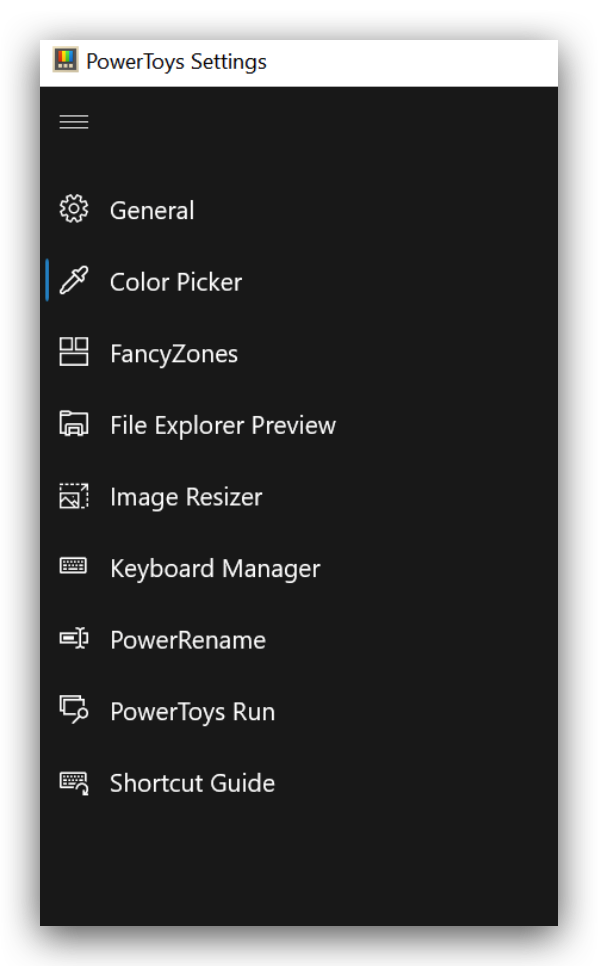 我們來逐一看看這些強大的工具
### Color Picker
直譯過來就是**顏色提取器**(*在 Mac 中我用 Sip*),這應該是前端工程師的標配,後端工程師建部落格以及畫圖,如果需要好的配色,都是很需要它滴

使用快捷鍵 `Win + Shift + C` 就可以滑動滑鼠取色了,如果一個地方的顏色分佈比較細膩,還可以通過滾動滑鼠滾輪進行放大提取,支援兩種顏色值(RGB | HEX)

### FancyZones
程式設計師從前懟到後,幹一個活同時開很多個應用都是很正常的現象,合理快捷的利用螢幕區域顯得尤為關鍵。比如開啟一個 Terminal, 它只需要在一個角落裡讓我們動態地看到 log 就行。按照以往,我們可能會選擇用滑鼠縮放某個應用到指定大小,然後用滑鼠拖拽的合適的位置上,兩個字「**麻煩**」

FancyZones 就是一個非常有效的視窗管理器 (*Mac 中我用 SizeUp*), 你可以按照模版佈局進行設定:

也可以自定義你喜歡的的佈局:

然後就是按照你喜歡的方式拖拽應用到相應的視窗就可以了,還可以通過快捷鍵 `Win+Left/Right Arrow` 快速在多個區域之間移動你的應用 (**如果快捷鍵有衝突,可以自行設定**),FancyZones 還有很多高階設定,大家根據自己的喜好一次配置到位就好了

### File Explorer Preview
Mac Finder 自帶檔案預覽功能,但是卻沒有**渲染檔案並預覽**的功能,File Explorer Preview 就實現了這個完整的功能,使用這個功能的前提是把 Preview Pane(預覽面板)開啟,就是選中這個:

File Explorer Preview 目前支援三種檔案型別的渲染和預覽:
- MarkDown
- SVG
- HTML
如果你開啟 SVG 檔案並編輯顏色區域,`CTRL + S` 儲存,還可以實時預覽出新的變化,爽歪歪

### Image Resizer
處理圖片大小,日常用 Mac 的Preview 或者找一些線上的 Resize 圖片工具。但 Image Resizer 缺帶來了不一樣的趕腳
- 單個圖片 Resize
- 批量多個圖片 Resize
- 自定義 Resize 大小
- 批量生成 Resize 之後的圖片檔名
直接一張圖片自己體會吧

### Keyboard Manager
直譯鍵盤管理器,其實就是重定義快捷鍵的。當多個應用快捷鍵衝突的時候,在此集中管理那是一點都不混亂,不但可以 remap 全域性的快捷鍵,還可以 remap 某個應用的快捷鍵

不知道打遊戲的快捷鍵會不會被 remap,大家可以試試
### PowerRename
如其名,這是一個重新命名的功能,到底 Power 在哪裡呢?還是看動圖說明吧

配合下面這些 Options 的使用,真是強大而靈活,這就是 Power

檔案重新命名還動態支援一些變數,這個大家自行檢視說明就好了
### PowerToys Run
當我們查詢一個應用,我們要找桌面上的圖片,常用的還好一下可以定位到位置,萬一不常用可使要多找上一會;如果要找個檔案或資料夾更是麻煩。PowerToys Run 就為解決這個痛點而生 (*Mac 下我用 Alfred*),我知道有些外掛比如 UTools 也有類似的功能,但是 PowerToys Run 和 Windows 系統融合得更加流暢

日常做個加減乘除,也不用再開啟計算器了

這一切,只需要按一下快捷鍵 `Alt+Space` 即可
### Shortcut Guide
這是一個顯示使用 Windows 鍵的常見鍵盤快捷鍵,使用方式很簡單,按住 Windows 鍵大概 1秒鐘,就會顯示出配合 Windows 鍵使用的快捷鍵了,甚至工作列的應用都有快捷鍵,直接一鍵跳到相應的應用上,不用再 tab~tab 來回切換了 (Mac 下我要用 cheatsheet 和 PopClip 結合使用)

看看到上圖右側,一定有你不知道的快捷鍵功能,是不是方便了許多呢?
### Video Conference Mute (Experimental)
這是一個 Pre-release 的功能,受疫情影響,目前還有很多小夥伴在家遠端辦公,視訊會議成為了日常的溝通手段。在辦公室喊一嗓子就可以解決的問題都要跑到線上來說明,難免會有一些多個任務並行的時刻,都開視訊語音肯定會互相干擾,所以靈活的切換或靜音就是一個非常給力的功能了,這個自行設定快捷鍵就可以了:

## 總結
Github上有夥伴說,PowerToys 工具的這些功能在未來甚至可能直接成為 Windows 的內建功能,這個到底能否成真不可知,至少現在我們也可以享受這些功能帶來的便利,這個多合一的工具,偶爾讓我覺得 Mac 也不是很香,有 Windows 10 系統的小夥伴們都可以實驗起來了,相信這個工具會讓你提升很多效率
在介紹 PowerToys 工具時,我也在文中附上了 Mac 的工具,這樣的均沾您覺得還可以嗎?
[個人部落格:https://dayarch.top](https://dayarch.top)
[加我微信好友](https://mp.weixin.qq.com/s/G7BXuZh0Qh1-mE6ts4LJqQ), 進群娛樂學習交流,備註「進群」
> ### 歡迎持續關注公眾號:「日拱一兵」
> - 前沿 Java 技術乾貨分享
> - 高效工具彙總 | 回覆「工具」
> - 面試問題分析與解答
> - 技術資料領取 | 回覆「資料」
> 以讀偵探小說思維輕鬆趣味學習 Java 技術棧相關知識,本著將複雜問題簡單化,抽象問題具體化和圖形化原則逐步分解技術問題,技術持續更新,請持續關注......
---

我們來逐一看看這些強大的工具
### Color Picker
直譯過來就是**顏色提取器**(*在 Mac 中我用 Sip*),這應該是前端工程師的標配,後端工程師建部落格以及畫圖,如果需要好的配色,都是很需要它滴

使用快捷鍵 `Win + Shift + C` 就可以滑動滑鼠取色了,如果一個地方的顏色分佈比較細膩,還可以通過滾動滑鼠滾輪進行放大提取,支援兩種顏色值(RGB | HEX)

### FancyZones
程式設計師從前懟到後,幹一個活同時開很多個應用都是很正常的現象,合理快捷的利用螢幕區域顯得尤為關鍵。比如開啟一個 Terminal, 它只需要在一個角落裡讓我們動態地看到 log 就行。按照以往,我們可能會選擇用滑鼠縮放某個應用到指定大小,然後用滑鼠拖拽的合適的位置上,兩個字「**麻煩**」

FancyZones 就是一個非常有效的視窗管理器 (*Mac 中我用 SizeUp*), 你可以按照模版佈局進行設定:

也可以自定義你喜歡的的佈局:

然後就是按照你喜歡的方式拖拽應用到相應的視窗就可以了,還可以通過快捷鍵 `Win+Left/Right Arrow` 快速在多個區域之間移動你的應用 (**如果快捷鍵有衝突,可以自行設定**),FancyZones 還有很多高階設定,大家根據自己的喜好一次配置到位就好了

### File Explorer Preview
Mac Finder 自帶檔案預覽功能,但是卻沒有**渲染檔案並預覽**的功能,File Explorer Preview 就實現了這個完整的功能,使用這個功能的前提是把 Preview Pane(預覽面板)開啟,就是選中這個:

File Explorer Preview 目前支援三種檔案型別的渲染和預覽:
- MarkDown
- SVG
- HTML
如果你開啟 SVG 檔案並編輯顏色區域,`CTRL + S` 儲存,還可以實時預覽出新的變化,爽歪歪

### Image Resizer
處理圖片大小,日常用 Mac 的Preview 或者找一些線上的 Resize 圖片工具。但 Image Resizer 缺帶來了不一樣的趕腳
- 單個圖片 Resize
- 批量多個圖片 Resize
- 自定義 Resize 大小
- 批量生成 Resize 之後的圖片檔名
直接一張圖片自己體會吧

### Keyboard Manager
直譯鍵盤管理器,其實就是重定義快捷鍵的。當多個應用快捷鍵衝突的時候,在此集中管理那是一點都不混亂,不但可以 remap 全域性的快捷鍵,還可以 remap 某個應用的快捷鍵

不知道打遊戲的快捷鍵會不會被 remap,大家可以試試
### PowerRename
如其名,這是一個重新命名的功能,到底 Power 在哪裡呢?還是看動圖說明吧

配合下面這些 Options 的使用,真是強大而靈活,這就是 Power

檔案重新命名還動態支援一些變數,這個大家自行檢視說明就好了
### PowerToys Run
當我們查詢一個應用,我們要找桌面上的圖片,常用的還好一下可以定位到位置,萬一不常用可使要多找上一會;如果要找個檔案或資料夾更是麻煩。PowerToys Run 就為解決這個痛點而生 (*Mac 下我用 Alfred*),我知道有些外掛比如 UTools 也有類似的功能,但是 PowerToys Run 和 Windows 系統融合得更加流暢

日常做個加減乘除,也不用再開啟計算器了

這一切,只需要按一下快捷鍵 `Alt+Space` 即可
### Shortcut Guide
這是一個顯示使用 Windows 鍵的常見鍵盤快捷鍵,使用方式很簡單,按住 Windows 鍵大概 1秒鐘,就會顯示出配合 Windows 鍵使用的快捷鍵了,甚至工作列的應用都有快捷鍵,直接一鍵跳到相應的應用上,不用再 tab~tab 來回切換了 (Mac 下我要用 cheatsheet 和 PopClip 結合使用)

看看到上圖右側,一定有你不知道的快捷鍵功能,是不是方便了許多呢?
### Video Conference Mute (Experimental)
這是一個 Pre-release 的功能,受疫情影響,目前還有很多小夥伴在家遠端辦公,視訊會議成為了日常的溝通手段。在辦公室喊一嗓子就可以解決的問題都要跑到線上來說明,難免會有一些多個任務並行的時刻,都開視訊語音肯定會互相干擾,所以靈活的切換或靜音就是一個非常給力的功能了,這個自行設定快捷鍵就可以了:

## 總結
Github上有夥伴說,PowerToys 工具的這些功能在未來甚至可能直接成為 Windows 的內建功能,這個到底能否成真不可知,至少現在我們也可以享受這些功能帶來的便利,這個多合一的工具,偶爾讓我覺得 Mac 也不是很香,有 Windows 10 系統的小夥伴們都可以實驗起來了,相信這個工具會讓你提升很多效率
在介紹 PowerToys 工具時,我也在文中附上了 Mac 的工具,這樣的均沾您覺得還可以嗎?
[個人部落格:https://dayarch.top](https://dayarch.top)
[加我微信好友](https://mp.weixin.qq.com/s/G7BXuZh0Qh1-mE6ts4LJqQ), 進群娛樂學習交流,備註「進群」
> ### 歡迎持續關注公眾號:「日拱一兵」
> - 前沿 Java 技術乾貨分享
> - 高效工具彙總 | 回覆「工具」
> - 面試問題分析與解答
> - 技術資料領取 | 回覆「資料」
> 以讀偵探小說思維輕鬆趣味學習 Java 技術棧相關知識,本著將複雜問題簡單化,抽象問題具體化和圖形化原則逐步分解技術問題,技術持續更新,請持續關注......
---

 安裝完開啟 PowerToys,在左側邊欄看到的就是 PowerToys 的全部功能
安裝完開啟 PowerToys,在左側邊欄看到的就是 PowerToys 的全部功能
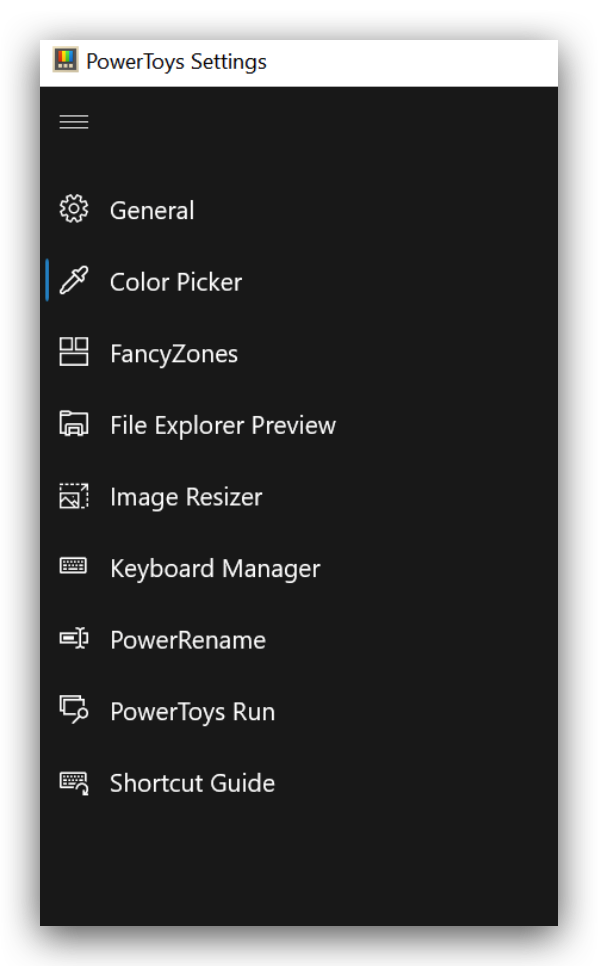 我們來逐一看看這些強大的工具
### Color Picker
直譯過來就是**顏色提取器**(*在 Mac 中我用 Sip*),這應該是前端工程師的標配,後端工程師建部落格以及畫圖,如果需要好的配色,都是很需要它滴

使用快捷鍵 `Win + Shift + C` 就可以滑動滑鼠取色了,如果一個地方的顏色分佈比較細膩,還可以通過滾動滑鼠滾輪進行放大提取,支援兩種顏色值(RGB | HEX)

### FancyZones
程式設計師從前懟到後,幹一個活同時開很多個應用都是很正常的現象,合理快捷的利用螢幕區域顯得尤為關鍵。比如開啟一個 Terminal, 它只需要在一個角落裡讓我們動態地看到 log 就行。按照以往,我們可能會選擇用滑鼠縮放某個應用到指定大小,然後用滑鼠拖拽的合適的位置上,兩個字「**麻煩**」

FancyZones 就是一個非常有效的視窗管理器 (*Mac 中我用 SizeUp*), 你可以按照模版佈局進行設定:

也可以自定義你喜歡的的佈局:

然後就是按照你喜歡的方式拖拽應用到相應的視窗就可以了,還可以通過快捷鍵 `Win+Left/Right Arrow` 快速在多個區域之間移動你的應用 (**如果快捷鍵有衝突,可以自行設定**),FancyZones 還有很多高階設定,大家根據自己的喜好一次配置到位就好了

### File Explorer Preview
Mac Finder 自帶檔案預覽功能,但是卻沒有**渲染檔案並預覽**的功能,File Explorer Preview 就實現了這個完整的功能,使用這個功能的前提是把 Preview Pane(預覽面板)開啟,就是選中這個:

File Explorer Preview 目前支援三種檔案型別的渲染和預覽:
- MarkDown
- SVG
- HTML
如果你開啟 SVG 檔案並編輯顏色區域,`CTRL + S` 儲存,還可以實時預覽出新的變化,爽歪歪

### Image Resizer
處理圖片大小,日常用 Mac 的Preview 或者找一些線上的 Resize 圖片工具。但 Image Resizer 缺帶來了不一樣的趕腳
- 單個圖片 Resize
- 批量多個圖片 Resize
- 自定義 Resize 大小
- 批量生成 Resize 之後的圖片檔名
直接一張圖片自己體會吧

### Keyboard Manager
直譯鍵盤管理器,其實就是重定義快捷鍵的。當多個應用快捷鍵衝突的時候,在此集中管理那是一點都不混亂,不但可以 remap 全域性的快捷鍵,還可以 remap 某個應用的快捷鍵

不知道打遊戲的快捷鍵會不會被 remap,大家可以試試
### PowerRename
如其名,這是一個重新命名的功能,到底 Power 在哪裡呢?還是看動圖說明吧

配合下面這些 Options 的使用,真是強大而靈活,這就是 Power

檔案重新命名還動態支援一些變數,這個大家自行檢視說明就好了
### PowerToys Run
當我們查詢一個應用,我們要找桌面上的圖片,常用的還好一下可以定位到位置,萬一不常用可使要多找上一會;如果要找個檔案或資料夾更是麻煩。PowerToys Run 就為解決這個痛點而生 (*Mac 下我用 Alfred*),我知道有些外掛比如 UTools 也有類似的功能,但是 PowerToys Run 和 Windows 系統融合得更加流暢

日常做個加減乘除,也不用再開啟計算器了

這一切,只需要按一下快捷鍵 `Alt+Space` 即可
### Shortcut Guide
這是一個顯示使用 Windows 鍵的常見鍵盤快捷鍵,使用方式很簡單,按住 Windows 鍵大概 1秒鐘,就會顯示出配合 Windows 鍵使用的快捷鍵了,甚至工作列的應用都有快捷鍵,直接一鍵跳到相應的應用上,不用再 tab~tab 來回切換了 (Mac 下我要用 cheatsheet 和 PopClip 結合使用)

看看到上圖右側,一定有你不知道的快捷鍵功能,是不是方便了許多呢?
### Video Conference Mute (Experimental)
這是一個 Pre-release 的功能,受疫情影響,目前還有很多小夥伴在家遠端辦公,視訊會議成為了日常的溝通手段。在辦公室喊一嗓子就可以解決的問題都要跑到線上來說明,難免會有一些多個任務並行的時刻,都開視訊語音肯定會互相干擾,所以靈活的切換或靜音就是一個非常給力的功能了,這個自行設定快捷鍵就可以了:

## 總結
Github上有夥伴說,PowerToys 工具的這些功能在未來甚至可能直接成為 Windows 的內建功能,這個到底能否成真不可知,至少現在我們也可以享受這些功能帶來的便利,這個多合一的工具,偶爾讓我覺得 Mac 也不是很香,有 Windows 10 系統的小夥伴們都可以實驗起來了,相信這個工具會讓你提升很多效率
在介紹 PowerToys 工具時,我也在文中附上了 Mac 的工具,這樣的均沾您覺得還可以嗎?
[個人部落格:https://dayarch.top](https://dayarch.top)
[加我微信好友](https://mp.weixin.qq.com/s/G7BXuZh0Qh1-mE6ts4LJqQ), 進群娛樂學習交流,備註「進群」
> ### 歡迎持續關注公眾號:「日拱一兵」
> - 前沿 Java 技術乾貨分享
> - 高效工具彙總 | 回覆「工具」
> - 面試問題分析與解答
> - 技術資料領取 | 回覆「資料」
> 以讀偵探小說思維輕鬆趣味學習 Java 技術棧相關知識,本著將複雜問題簡單化,抽象問題具體化和圖形化原則逐步分解技術問題,技術持續更新,請持續關注......
---

我們來逐一看看這些強大的工具
### Color Picker
直譯過來就是**顏色提取器**(*在 Mac 中我用 Sip*),這應該是前端工程師的標配,後端工程師建部落格以及畫圖,如果需要好的配色,都是很需要它滴

使用快捷鍵 `Win + Shift + C` 就可以滑動滑鼠取色了,如果一個地方的顏色分佈比較細膩,還可以通過滾動滑鼠滾輪進行放大提取,支援兩種顏色值(RGB | HEX)

### FancyZones
程式設計師從前懟到後,幹一個活同時開很多個應用都是很正常的現象,合理快捷的利用螢幕區域顯得尤為關鍵。比如開啟一個 Terminal, 它只需要在一個角落裡讓我們動態地看到 log 就行。按照以往,我們可能會選擇用滑鼠縮放某個應用到指定大小,然後用滑鼠拖拽的合適的位置上,兩個字「**麻煩**」

FancyZones 就是一個非常有效的視窗管理器 (*Mac 中我用 SizeUp*), 你可以按照模版佈局進行設定:

也可以自定義你喜歡的的佈局:

然後就是按照你喜歡的方式拖拽應用到相應的視窗就可以了,還可以通過快捷鍵 `Win+Left/Right Arrow` 快速在多個區域之間移動你的應用 (**如果快捷鍵有衝突,可以自行設定**),FancyZones 還有很多高階設定,大家根據自己的喜好一次配置到位就好了

### File Explorer Preview
Mac Finder 自帶檔案預覽功能,但是卻沒有**渲染檔案並預覽**的功能,File Explorer Preview 就實現了這個完整的功能,使用這個功能的前提是把 Preview Pane(預覽面板)開啟,就是選中這個:

File Explorer Preview 目前支援三種檔案型別的渲染和預覽:
- MarkDown
- SVG
- HTML
如果你開啟 SVG 檔案並編輯顏色區域,`CTRL + S` 儲存,還可以實時預覽出新的變化,爽歪歪

### Image Resizer
處理圖片大小,日常用 Mac 的Preview 或者找一些線上的 Resize 圖片工具。但 Image Resizer 缺帶來了不一樣的趕腳
- 單個圖片 Resize
- 批量多個圖片 Resize
- 自定義 Resize 大小
- 批量生成 Resize 之後的圖片檔名
直接一張圖片自己體會吧

### Keyboard Manager
直譯鍵盤管理器,其實就是重定義快捷鍵的。當多個應用快捷鍵衝突的時候,在此集中管理那是一點都不混亂,不但可以 remap 全域性的快捷鍵,還可以 remap 某個應用的快捷鍵

不知道打遊戲的快捷鍵會不會被 remap,大家可以試試
### PowerRename
如其名,這是一個重新命名的功能,到底 Power 在哪裡呢?還是看動圖說明吧

配合下面這些 Options 的使用,真是強大而靈活,這就是 Power

檔案重新命名還動態支援一些變數,這個大家自行檢視說明就好了
### PowerToys Run
當我們查詢一個應用,我們要找桌面上的圖片,常用的還好一下可以定位到位置,萬一不常用可使要多找上一會;如果要找個檔案或資料夾更是麻煩。PowerToys Run 就為解決這個痛點而生 (*Mac 下我用 Alfred*),我知道有些外掛比如 UTools 也有類似的功能,但是 PowerToys Run 和 Windows 系統融合得更加流暢

日常做個加減乘除,也不用再開啟計算器了

這一切,只需要按一下快捷鍵 `Alt+Space` 即可
### Shortcut Guide
這是一個顯示使用 Windows 鍵的常見鍵盤快捷鍵,使用方式很簡單,按住 Windows 鍵大概 1秒鐘,就會顯示出配合 Windows 鍵使用的快捷鍵了,甚至工作列的應用都有快捷鍵,直接一鍵跳到相應的應用上,不用再 tab~tab 來回切換了 (Mac 下我要用 cheatsheet 和 PopClip 結合使用)

看看到上圖右側,一定有你不知道的快捷鍵功能,是不是方便了許多呢?
### Video Conference Mute (Experimental)
這是一個 Pre-release 的功能,受疫情影響,目前還有很多小夥伴在家遠端辦公,視訊會議成為了日常的溝通手段。在辦公室喊一嗓子就可以解決的問題都要跑到線上來說明,難免會有一些多個任務並行的時刻,都開視訊語音肯定會互相干擾,所以靈活的切換或靜音就是一個非常給力的功能了,這個自行設定快捷鍵就可以了:

## 總結
Github上有夥伴說,PowerToys 工具的這些功能在未來甚至可能直接成為 Windows 的內建功能,這個到底能否成真不可知,至少現在我們也可以享受這些功能帶來的便利,這個多合一的工具,偶爾讓我覺得 Mac 也不是很香,有 Windows 10 系統的小夥伴們都可以實驗起來了,相信這個工具會讓你提升很多效率
在介紹 PowerToys 工具時,我也在文中附上了 Mac 的工具,這樣的均沾您覺得還可以嗎?
[個人部落格:https://dayarch.top](https://dayarch.top)
[加我微信好友](https://mp.weixin.qq.com/s/G7BXuZh0Qh1-mE6ts4LJqQ), 進群娛樂學習交流,備註「進群」
> ### 歡迎持續關注公眾號:「日拱一兵」
> - 前沿 Java 技術乾貨分享
> - 高效工具彙總 | 回覆「工具」
> - 面試問題分析與解答
> - 技術資料領取 | 回覆「資料」
> 以讀偵探小說思維輕鬆趣味學習 Java 技術棧相關知識,本著將複雜問題簡單化,抽象問題具體化和圖形化原則逐步分解技術問題,技術持續更新,請持續關注......
---

